"J'adore regarder des films et écouter de la musique sur mon Mac, et j'ai entendu dire qu'il y en avait grands lecteurs MKV disponible. Je ne sais pas ce que c'est, mais beaucoup de gens disent que je devrais l'obtenir pour mon Mac et tout. Je ne sais pas. Je ne suis pas très technique et j'aimerais savoir quelles sont mes options et quels sont réellement les lecteurs MKV. Tout ce que je sais, c'est qu'il y a beaucoup d'options disponibles si je ne me trompe pas. Toute aide serait grandement appréciée !
Beaucoup de gens utilisent leur Mac comme outil de divertissement pour regarder des films n'importe où et n'importe quand. En supposant que vous ayez reçu des fichiers ici et là, vous avez peut-être rencontré le fichier MKV et ce sont d'excellents formats de conteneur multimédia.

Une bonne chose à noter à propos des fichiers MKV est qu'ils peuvent contenir de l'audio, de la vidéo et même des sous-titres dans un seul fichier, ce qui le rend assez pratique à avoir partout. Malheureusement, certains lecteurs multimédias ne sont pas encore capables de lire des fichiers MKV, mais ne vous inquiétez pas, voici une liste des meilleurs lecteurs MKV pour Mac:
Partie 1 : Cinq meilleurs lecteurs MKV pour MacPartie 2 : Bon conseil - Désinstallation correcte lorsqu'elle n'est pas appropriéePartie 3: Conclusion
Partie 1 : Cinq meilleurs lecteurs MKV pour Mac
1. VLC
VLC est l'un des lecteurs les plus populaires disponibles sur le net, il est rapide, élégant et facile à utiliser. Beaucoup de gens l'utilisent déjà et en sont très satisfaits. Il peut lire de nombreux formats et contient rarement trop de fichiers avec lesquels il ne peut pas fonctionner. Certainement un concurrent pour l'un des meilleurs lecteurs MKV pour Mac. Un incontournable pour les débutants comme pour les vétérans.
2. Lecteur Wondershare
C'est un lecteur assez astucieux et gagne en popularité auprès de nombreux utilisateurs. Wondershare Player a une interface très conviviale et une variété de formats qu'il peut facilement lire. Il est facile à utiliser et à télécharger, et il est bien sûr compatible avec les sous-titres et fonctionne à la fois avec Mac et Windows. Essayez-le car il est, bien sûr, gratuit à télécharger et à installer.
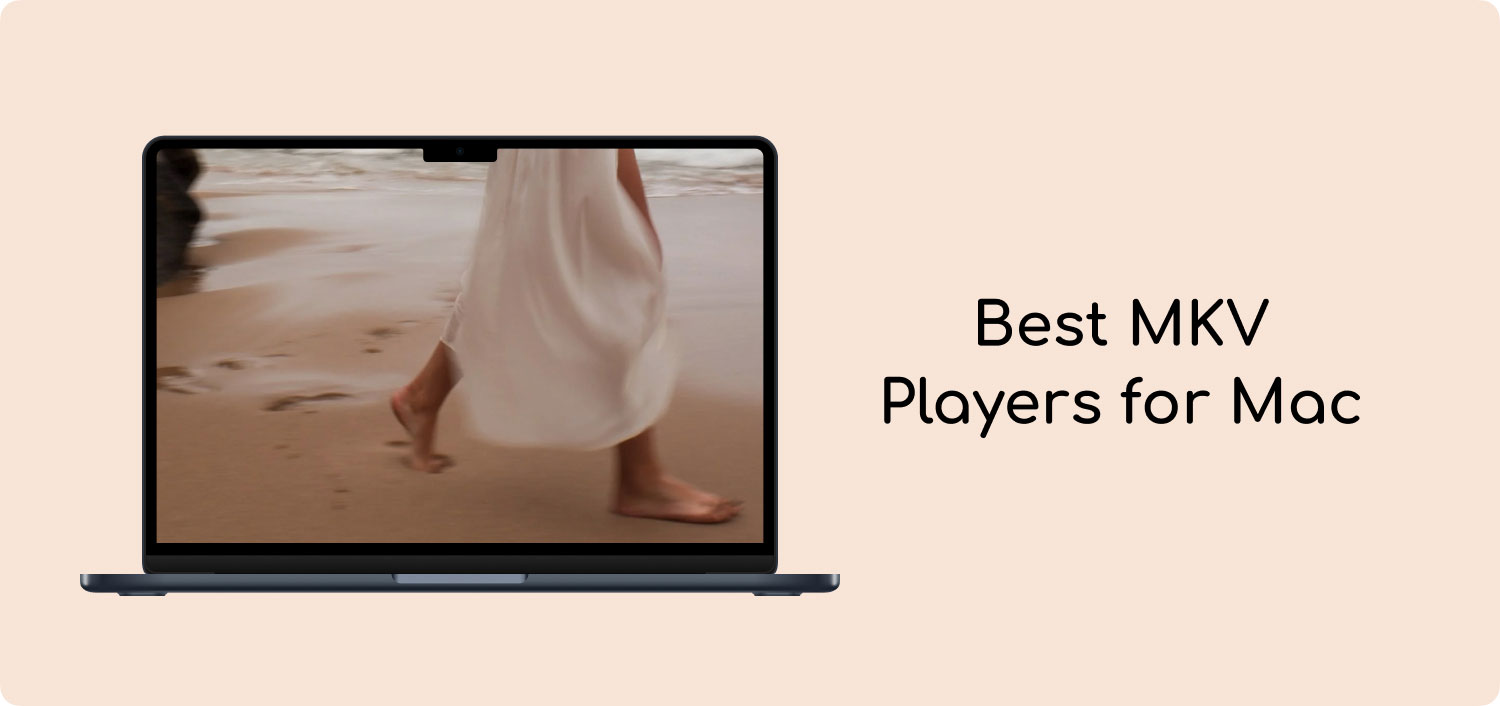
3. Périan + QuickTime
Pour ceux qui utilisent des Mac depuis un certain temps, QuickTime est le lecteur par défaut installé sur la plupart des Mac. Malheureusement, QuickTime n'est pas en mesure de lire les fichiers MKV pour le moment et il a quelques formats supplémentaires qu'il ne reconnaît pas. Pour les gros consommateurs de lecteurs multimédias, c'est interdit, ils commencent donc souvent à chercher d'autres options. C'est là qu'intervient Perian.
Perian n'est pas un lecteur MKV au sens traditionnel du terme, mais c'est un module complémentaire tiers pour QuickTime. Ce que fait Perian, c'est en fait permettre à QuickTime de commencer à lire des formats et des fichiers que QuickTime ne pouvait pas auparavant. Tout ce que vous avez à faire est de le télécharger et de l'installer en conséquence, puis il fonctionnera comme par magie sur QuickTime. Donc, si vous êtes assez satisfait de QuickTime, alors Perian pourrait bien être une bonne option pour vous.
4. MPlayerX
Le nom est peut-être un cadeau mort, mais MPlayerX est un excellent lecteur MKV. La chose intéressante à propos de MPlayerX, cependant, est qu'il a une très grande similitude avec QuickTime. Encore une fois, si vous préférez QuickTime et trouvez que Perian est un peu trop compliqué à obtenir, alors MPlayerX pourrait bien être la meilleure option pour vous. L'interface est très minimaliste, ce qui est génial car vous ne serez pas distrait en regardant un film et cela fonctionne assez bien sur la plupart des Mac.
5. Lecteur Blu-ray Mac
Comme on peut le voir immédiatement, Mac Blu-ray Player fonctionne très bien pour à peu près tous les Mac. Non seulement il peut lire les formats Blu-ray, mais il a une longue liste de formats qu'il peut facilement lire et bien sûr, les fichiers MKV font partie de cette liste. Un assez bon programme qui mérite une place parmi les meilleurs lecteurs MKV pour Mac.
Ce ne sont là que quelques-unes des nombreuses options disponibles, il pourrait y avoir d'autres grands lecteurs et de nouveaux lecteurs MKV sont développés chaque année, tandis que de nouvelles fonctionnalités sont ajoutées aux lecteurs MKV existants. Vous avez pas mal de choix à faire, mais à tout le moins les options ci-dessus vous donneront un aperçu rapide de certaines des décisions les plus populaires.
À l'avenir, cependant, vous devrez peut-être commencer à essayer plusieurs lecteurs MKV, puis les désinstaller, mais vous devez également vous assurer de les désinstaller correctement. Pour cela, vous devrez peut-être continuer à lire pour vous assurer que vous êtes en mesure de maintenir la santé de votre Mac.
Partie 2 : Bon conseil - Désinstallation correcte lorsqu'elle n'est pas appropriée
Il existe de nombreux excellents lecteurs MKV disponibles pour les utilisateurs de Mac et c'est formidable, la meilleure partie est, comme mentionné précédemment, que vous pouvez continuer à essayer n'importe quel lecteur jusqu'à ce que vous soyez satisfait du bon. Bien que la plupart d'entre eux soient gratuits, vous devez également vous rappeler qu'après en avoir installé un et découvrir que ce n'est pas tout à fait ce que vous recherchez, vous devez désinstaller ce lecteur.
Vous pouvez certainement désinstaller de la manière habituelle, mais cela laisse beaucoup à désirer, car cela laissera beaucoup de fichiers inutiles sur votre Mac et à moins que vous ne sachiez comment les trouver manuellement, cela finira par devenir un problème plus important. En revanche, vous pouvez toujours utiliser TechyCub Mac Cleaner.
TechyCub Mac Cleaner est un programme qui a été développé pour mieux entretenir votre Mac et si vous essayez beaucoup de lecteurs MKV, c'est peut-être ce dont vous avez besoin. Parmi les outils qui TechyCub Mac Cleaner utilise, il dispose d'un excellent outil de désinstallation qui supprimera non seulement le programme ou l'application que vous souhaitez supprimer, mais supprimera également tous les fichiers associés audit programme ou à cette application.
Suivez ces étapes pour vous assurer que vous avez supprimé avec succès tous les fichiers liés au lecteur MKV que vous souhaitez supprimer :
Mac Cleaner
Analysez votre Mac rapidement et nettoyez facilement les fichiers inutiles.
Vérifiez l'état principal de votre Mac, y compris l'utilisation du disque, l'état du processeur, l'utilisation de la mémoire, etc.
Accélérez votre Mac en quelques clics.
Téléchargement gratuit
Étape 1 - Téléchargez et installez TechyCub Mac Cleaner - Allez simplement sur le site officiel, trouvez le téléchargement et suivez les étapes nécessaires pour continuer. Le temps de téléchargement peut varier en fonction de votre vitesse Internet, cependant, dans l'ensemble, il ne devrait pas être si long.
Étape 2 - Ouverture TechyCub Mac Cleaner - Lorsque vous l'avez installé avec succès, dès que vous ouvrez Mac Cleaner, il effectuera un bilan de santé immédiat de votre Mac. Ils disent qu'avoir des informations est important et dans cet aspect, TechyCub Mac Cleaner l'a à la pelle, vous obtiendrez un aperçu rapide de la santé de votre Mac et obtiendrez un bon indice sur ce que vous devez faire pour mieux améliorer ses performances. Après avoir vérifié l'état de santé de votre Mac, plusieurs options s'offrent à vous.
Étape 3 - Choisissez le programme de désinstallation de l'application - Après avoir choisi l'App Uninstaller, votre attention sera immédiatement attirée sur le Scanner option. Appuyez sur cette option pour continuer.

Étape 4 - Temps de numérisation - TechyCub Mac Cleaner vous demandera la permission d'analyser votre ordinateur, vous voudrez l'autoriser et lui donner quelques secondes pour analyser l'ensemble de votre Mac. Veuillez noter que cela peut prendre du temps en fonction de la quantité de données TechyCub Mac Cleaner doit effectuer une analyse, veuillez ne pas quitter le programme tant qu'il n'est pas terminé.
Étape 5 - Choix du programme - Peut-être avez-vous déjà essayé plusieurs lecteurs MKV et les avez-vous toujours sur votre Mac, ou peut-être n'en avez-vous qu'un ou deux, peu importe TechyCub Nettoyeur Mac. Vous pouvez simplement choisir les programmes que vous souhaitez supprimer et continuer.
Étape 6 - Ouverture du programme - Lorsque vous avez décidé quels programmes vous souhaitez désinstaller, cliquez simplement sur l'icône de réduction à côté du programme et vous verrez tous les autres fichiers liés à ce fichier. Vous pouvez les parcourir ou vous pouvez simplement tout choisir afin de vraiment supprimer tous les fichiers.

Étape 7 - Confirmer - Il ne reste plus qu'à confirmer la désinstallation ainsi que tous les autres fichiers qui lui sont connectés en cliquant sur le Clean bouton. Lorsque vous avez fait cela, vous avez pratiquement terminé.
Heureusement, avec TechyCub Mac Cleaner, vous pouvez facilement continuer à télécharger et essayer n'importe quoi MKV Player vous voulez essayer, puis le désinstaller aussi rapidement que vous l'avez installé. Vous pouvez être assuré en toute confiance que l'utilisation de l'option App Uninstaller de TechyCub Mac Cleaner entraînera la suppression complète du lecteur MKV ainsi que de tous les fichiers désormais inutiles qui lui sont liés, en veillant à ce qu'il ne devienne pas inutile sur votre Mac pour une utilisation future.
Partie 3: Conclusion
Pouvoir tester plusieurs Lecteurs MKV est super facile et devrait être fait. Vous devez profiter de votre lecteur MKV et il doit s'adapter à votre style de vie, si vous préférez un affichage plus simple, magasinez, si vous préférez de meilleurs paramètres d'options, continuez à chercher. Comme mentionné, la plupart des lecteurs MKV sont gratuits et faciles à télécharger, tout ce que vous avez à faire est de trouver le bon endroit pour les télécharger. Et ayant TechyCub Mac Cleaner à vos côtés, prêt à désinstaller n'importe quel lecteur MKV est toujours génial, et avoir les nombreux autres outils à votre disposition est un autre bonus supplémentaire.
